![]()
Über die Schaltfläche "An Ansicht ausrichten", die über das Flyout "Ausrichten" verfügbar ist, öffnen Sie das Dialogfeld "An Ansicht ausrichten", in dem Sie die lokale Achse einer Objekt- oder Unterobjektauswahl am aktuellen Ansichtsfenster ausrichten können.
Sie können "An Ansicht ausrichten" mit beliebigen ausgewählten Objekten verwenden, die sich transformieren lassen.
Weitere Ausrichtungshilfsmittel im Flyout "Ausrichten" sind Ausrichten, Schnellausrichtung, Normalen ausrichten, Glanzpunkt platzieren und An Kamera ausrichten.
Vorgehensweise
So richten Sie die lokale Achse einer Auswahl am aktuellen Ansichtsfenster aus
-
 Wählen Sie die auszurichtenden Objekte oder Unterobjekte aus.
Wählen Sie die auszurichtenden Objekte oder Unterobjekte aus. - Führen Sie einen der folgenden Schritte aus:
- Klicken Sie im Hauptwerkzeugkasten auf
 (An Ansicht ausrichten), die sich im Flyout "Ausrichten" befindet.
(An Ansicht ausrichten), die sich im Flyout "Ausrichten" befindet. - Wählen Sie im Menü Extras die Option Ausrichten
 An Ansicht ausrichten. Wenn Sie das Menüsystem Erweitert verwenden, wählen Sie Menü Bearbeiten
An Ansicht ausrichten. Wenn Sie das Menüsystem Erweitert verwenden, wählen Sie Menü Bearbeiten  Transformieren
Transformieren  An Ansicht ausrichten.
An Ansicht ausrichten.
3ds Max öffnet das Dialogfeld "An Ansicht ausrichten".
- Klicken Sie im Hauptwerkzeugkasten auf
- Geben Sie die lokale Achse des ausgewählten Objekts an, die an der Z-Achse des aktuellen Ansichtsfensters ausgerichtet werden soll.
- Aktivieren Sie das Kontrollkästchen Umkehren, wenn Sie die Richtung der Ausrichtung wechseln möchten.
Die Ausrichtung wird umgesetzt, während das Ansichtsfenster angezeigt wird.
- Schließen Sie den Vorgang durch Klicken auf "OK" ab.
Benutzeroberfläche
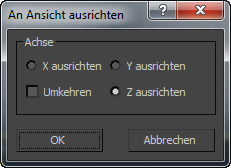
Das Dialogfeld "An Ansicht ausrichten" enthält die folgenden Optionen:
- X ausrichten, Y ausrichten, Z ausrichten
-
Bestimmt, welche lokale Achse des ausgewählten Objekts an der Z-Achse des aktuellen Ansichtsfensters ausgerichtet wird.
- Umkehren
-
Kehrt die Richtung der Ausrichtung um.